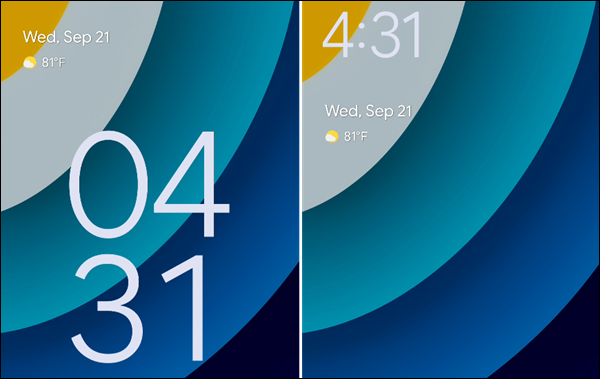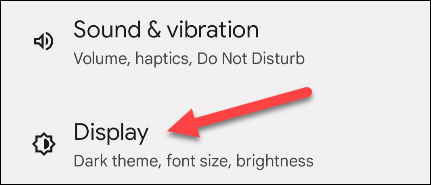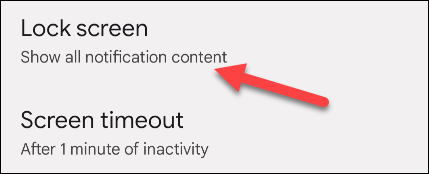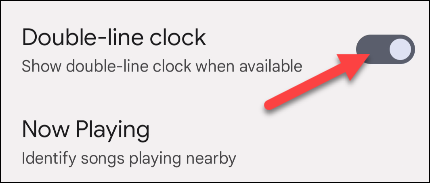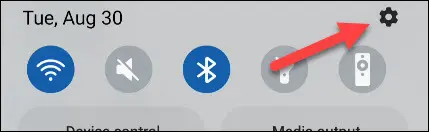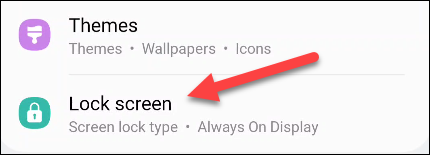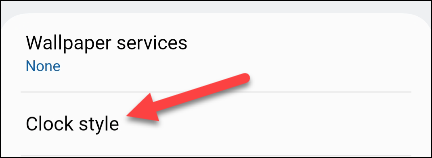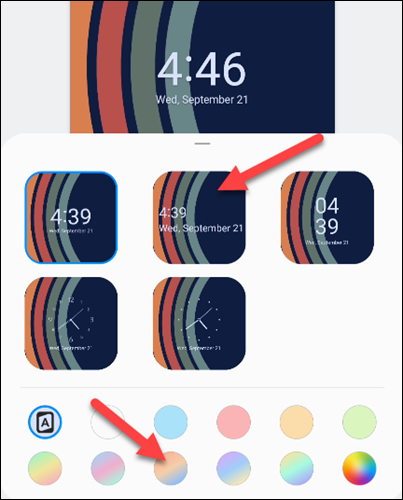Android кулпу экранында саатты кантип ыңгайлаштыруу керек.
Кулпуланган экран көбүнчө телефонуңузду алганыңызда биринчи жолу көрүнөт, ал эми саат алдыңкы жана ортодо. Android түзмөгүңүзгө жараша, сиз сааттын көрүнүшүн ыңгайлаштыра аласыз. Биз сизге кантип көрсөтөбүз.
Тилекке каршы, көптөгөн Android түзмөктөрүндө кулпу экранын ыңгайлаштыруу параметрлери жок. Бул, албетте, алыс iOS 16да iPhone кулпу экраны . Бирок, эгер бар болсо Samsung телефону Сиздин варианттарыңыз бир аз жакшыраак.
Google Pixelде саатты ыңгайлаштырыңыз
Google сизге кулпуланган экрандагы саатты өзгөртүү үчүн абдан абстрактуу варианттарды берет. Сиз чоң "кош линиялык" саатка же кичине бир саптуу саатка ээ боло аласыз.
Биринчиден, экрандын жогору жагынан эки жолу ылдый сүрүп, тиштүү белгини таптаңыз.
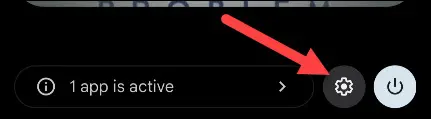
Андан кийин, "Дисплей" бөлүмүнө өтүңүз.
Эми Lock Screen тандаңыз.
"Эки саптуу саатты" күйгүзүңүз же өчүрүңүз.
Кулпуланган экран саатыңызды андан ары ыңгайлаштыруу үчүн, сиз каалайсыз Тема түстөрү менен аралашуу . Саат обоиыңыздын түстөрүн чагылдырат.
Samsung Galaxy телефонунда саатты ыңгайлаштырыңыз
Samsung Galaxy түзмөктөрүндө тандоо үчүн бир нече кулпу экраны саат стилдери бар. Сааттын түсүн да жөнгө салууга болот.
Биринчиден, экрандын жогору жагынан бир жолу ылдый сүрүп, тиштүү сөлөкөтүн таптаңыз.
Эми "Экранды кулпулоо" жөндөөлөрүнө өтүңүз.
Андан кийин, Саат стилин тандаңыз.
Сиз тандоо үчүн кээ бир саат стилдерин көрө аласыз жана сааттын түсүн да тандай аласыз. "А" түсү саатты шайкеш кармап турат Системанын түс палитрасы менен .
Ыңгайлаштыруу аяктагандан кийин "Бүттү" дегенди басыңыз.
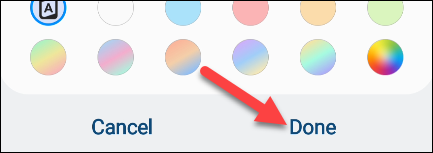
Сизде көп варианттар жок болушу мүмкүн, бирок сиз жасай турган бир нече жөнөкөй өзгөртүүлөр бар. Samsung Galaxy ээлери Lock Star модулу менен аны андан да ары ала алышат Жакшы кулпу . Кулпуланган экран бардыгы көрө алат, андыктан аны жакшы көрсүн.